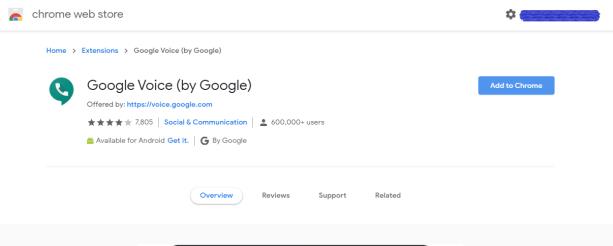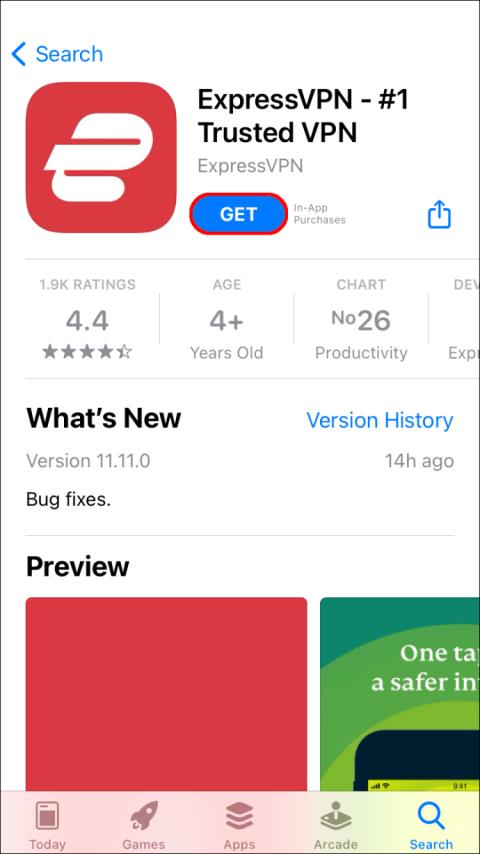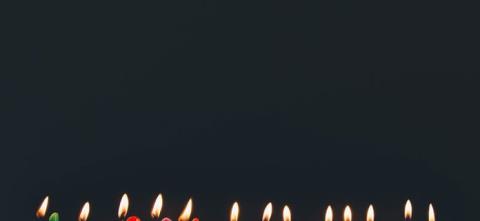Google Voice Google द्वारा संचालित एक निःशुल्क फ़ोन इंटरनेट फ़ोन सेवा है। यह Google खाता ग्राहकों के लिए वॉइस और टेक्स्ट मैसेजिंग, कॉल फ़ॉरवर्डिंग और वॉइसमेल सेवाएं प्रदान करता है।

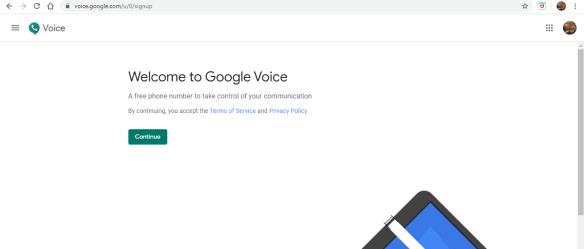
बेहद लोकप्रिय Google Hangouts के साथ एकीकृत होने के बावजूद, Google Voice ने अपनी चमक नहीं खोई है। यह अभी भी उत्साही प्रशंसकों के एक समूह का दावा करता है जो इसे व्यक्तिगत या व्यावसायिक उद्देश्यों के लिए दैनिक आधार पर वेब पर संपर्कों को कॉल करने और एसएमएस भेजने के लिए उपयोग करते हैं। क्रोम ब्राउज़र एक्सटेंशन के अपवाद के साथ, Google Voice को वापस रखने वाले कार्यों में एकमात्र स्पैनर एक आधिकारिक डेस्कटॉप क्लाइंट की अनुपस्थिति है।
इसका मतलब है कि अगर आप अपने पसंदीदा संपर्कों से संदेश या कॉल अलर्ट प्राप्त करना चाहते हैं तो आपको अपना Google Voice ब्राउज़र पृष्ठ बंद नहीं करना चाहिए। यह काफी कष्टप्रद हो सकता है और बहुत सारे उपयोगकर्ताओं को परेशान कर सकता है। सौभाग्य से, हमने इस लेख के अंत में सर्वश्रेष्ठ Google Voice डेस्कटॉप ऐप क्लाइंट की एक सूची तैयार की है।
 इससे पहले कि हम इन ऐप्स पर चर्चा करें, हालाँकि, Google Voice को स्थापित करने और उपयोग करने की मूल बातें जानना आवश्यक है। यह ऐप जीमेल में बनाया गया है, इसलिए यह स्वचालित रूप से जीमेल खाते वाले किसी भी व्यक्ति के लिए उपलब्ध है। वॉइस और वीडियो कॉल के अलावा, इसकी अन्य विशेषताओं में कॉल स्क्रीनिंग, कॉन्फ़्रेंस कॉलिंग, कॉल फ़ॉरवर्डिंग और वॉइस ट्रांसक्रिप्शन शामिल हैं। दुर्भाग्य से, Google Voice केवल यूएस और कनाडा में उपलब्ध है।
इससे पहले कि हम इन ऐप्स पर चर्चा करें, हालाँकि, Google Voice को स्थापित करने और उपयोग करने की मूल बातें जानना आवश्यक है। यह ऐप जीमेल में बनाया गया है, इसलिए यह स्वचालित रूप से जीमेल खाते वाले किसी भी व्यक्ति के लिए उपलब्ध है। वॉइस और वीडियो कॉल के अलावा, इसकी अन्य विशेषताओं में कॉल स्क्रीनिंग, कॉन्फ़्रेंस कॉलिंग, कॉल फ़ॉरवर्डिंग और वॉइस ट्रांसक्रिप्शन शामिल हैं। दुर्भाग्य से, Google Voice केवल यूएस और कनाडा में उपलब्ध है।
Google Voice स्थापित करने के लिए आवश्यकताएँ
Google Voice का उपयोग करने के लिए, आपके पास एक Google खाता होना चाहिए। अपने Google खाते से, Google Voice होमपेज पर जाएं और साइन अप करें। Google Voice आपको एक फ़ोन नंबर चुनने की अनुमति देता है जिस पर आपके मित्र, सहकर्मी या परिवार के सदस्य आपसे संपर्क कर सकते हैं। यदि आपके पास कई फ़ोन नंबर हैं, तो यह एकल Google Voice नंबर उन सभी को एक ही समय पर रिंग करेगा। यह आपको सबसे सुविधाजनक डिवाइस का उपयोग करके अपनी इनकमिंग कॉल का उत्तर देने में सक्षम बनाता है।
निर्बाध कॉल गुणवत्ता के लिए, यदि आप अपने पीसी का उपयोग करके नियमित कॉल करना चाहते हैं और अपनी गोपनीयता की रक्षा करना चाहते हैं, तो इनबिल्ट माइक्रोफ़ोन के साथ एक समर्पित हेडसेट खरीदें।
सेट अप किया जा रहा है
एक बार जब आप अपना Google Voice खाता बना लेते हैं, तो Google आपको अपना नया Google Voice नंबर चुनने के लिए कहेगा। यह वह नंबर है जिसे लोग आपके Google Voice खाते तक पहुंचने के लिए कॉल करेंगे। आप इसे अपने शहर या क्षेत्र कोड के आधार पर असाइन कर सकते हैं। बेशक, इस कदम को अल्पावधि में छोड़ दिया जा सकता है, हालांकि Google Voice नंबर असाइन किए जाने तक आपको खाते से ज्यादा फायदा नहीं होगा।
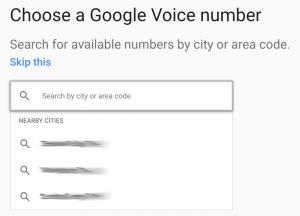
एक बार जब आप इसे चुन लेते हैं, तो आपको अपने Google Voice खाते को किसी मौजूदा फ़ोन नंबर से लिंक करने और फिर उस लिंक किए गए नंबर पर भेजे गए सत्यापन कोड को दर्ज करने के लिए कहा जाएगा।
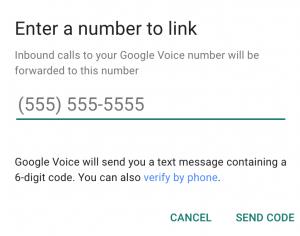

तीसरा चरण कोई भी अतिरिक्त फ़ोन नंबर जोड़ना है जिसे आप चाहते हैं कि Google Voice अग्रेषित करे। इसका मतलब है कि Google Voice नंबर डायल करने पर एक साथ बजने के लिए अपने काम का फ़ोन, सेल फ़ोन या घर का फ़ोन सेट करना। आप किसी भी समय सेटिंग टैब और फिर अकाउंट टैब पर जाकर एक नया लिंक किया हुआ नंबर जोड़ सकते हैं।

खाता सेट करना समाप्त करने के कुछ ही समय बाद, आपको Google Voice में आपका स्वागत करते हुए एक संक्षिप्त ध्वनि मेल प्राप्त होगा। फिर, आप जाने के लिए तैयार हैं।
Google Voice के लिए शीर्ष 3 डेस्कटॉप क्लाइंट एप्लिकेशन
तथ्य यह है कि Google Voice उपयोग करने के लिए स्वतंत्र है और इसमें एक शक्तिशाली सिग्नल है जो आपके नेटवर्क स्थान को स्विच करने पर भी काम करता है, यह आकर्षक बनाता है; विश्वसनीयता एक बड़ा ड्रा है। यह आपके सभी फ़ोन नंबरों को एक में भी जोड़ता है, इसलिए यह आपको अधिक सुविधा प्रदान करता है। केवल उल्लेखनीय नकारात्मक पक्ष एक अंतर्निहित डेस्कटॉप विजेट की कमी है।
इसे ध्यान में रखते हुए, यहां उन शीर्ष तीन डेस्कटॉप क्लाइंट ऐप्स की सूची दी गई है जिनका उपयोग आप Google Voice के साथ कर सकते हैं ताकि आपके लिए अपने कॉल अलर्ट, वॉइसमेल और एसएमएस को प्राप्त करना और प्रबंधित करना बहुत आसान हो जाए।
जीवी नोटिफ़ायर
विशेष रूप से विंडोज उपयोगकर्ताओं के लिए बनाया गया, यह शक्तिशाली डेस्कटॉप क्लाइंट एप्लिकेशन आपको ध्वनि मेल सुनने, एसएमएस भेजने और प्राप्त करने और कॉल के माध्यम से अपने संपर्कों से जुड़ने में सक्षम बनाता है। यह आपको किसी भी आने वाले संदेश, कॉल या वॉइस मेलबॉक्स के बारे में तुरंत सूचित करता है। यह प्राप्त या डायल की गई सभी कॉलों का विस्तृत लॉग भी रखता है, और इसमें ध्वनि मेल ट्रांसक्रिप्शन और ऑडियो प्लेबैक की सुविधा है।

VoiceMac
 मैक उत्साही लोगों के लिए विशेष रूप से निर्मित, यह Google Voice क्लाइंट अपने उपयोगकर्ताओं को कॉल और एसएमएस संदेश बनाने या प्राप्त करने की अनुमति देता है। आप वॉयस मेलबॉक्स तक भी पहुंच सकते हैं और एक ही बैच में कई एसएमएस संदेश भेज सकते हैं। इसका मुख्य लाभ इसका सुखद और उपयोग में आसान इंटरफ़ेस है, अनुकूलन योग्य ध्वनियों के माध्यम से आपको किसी भी अलर्ट के बारे में सूचित करने की इसकी क्षमता, और इसका रिवर्स कॉल लुकअप जो उन नंबरों के लिए भी काम करता है जो आपकी संपर्क सूची में नहीं हैं।
मैक उत्साही लोगों के लिए विशेष रूप से निर्मित, यह Google Voice क्लाइंट अपने उपयोगकर्ताओं को कॉल और एसएमएस संदेश बनाने या प्राप्त करने की अनुमति देता है। आप वॉयस मेलबॉक्स तक भी पहुंच सकते हैं और एक ही बैच में कई एसएमएस संदेश भेज सकते हैं। इसका मुख्य लाभ इसका सुखद और उपयोग में आसान इंटरफ़ेस है, अनुकूलन योग्य ध्वनियों के माध्यम से आपको किसी भी अलर्ट के बारे में सूचित करने की इसकी क्षमता, और इसका रिवर्स कॉल लुकअप जो उन नंबरों के लिए भी काम करता है जो आपकी संपर्क सूची में नहीं हैं।
Google Voice Google द्वारा
यह एक क्रोम एक्सटेंशन है जो कॉल के माध्यम से आपके Google Voice संपर्कों से जुड़े रहने, आपके इनबॉक्स का पूर्वावलोकन करने, एसएमएस भेजने और आपके डेस्कटॉप पर क्रोम ब्राउज़र के माध्यम से एसएमएस सूचनाएं प्राप्त करने में आपकी सहायता करता है। एक्सटेंशन ब्राउज़र के टूलबार पर एक बटन के रूप में दिखाई देता है, जो आपको आने वाले किसी भी संचार के बारे में सचेत करता है।
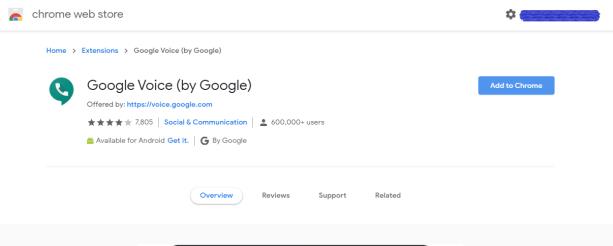
व्यवसाय के लिए Google Voice
व्यवसाय संगठन चलाते समय, उद्यम को सफल बनाने के लिए संचार महत्वपूर्ण होता है। Google Voice व्यवसाय स्वामियों को कनेक्टेड और व्यवस्थित रहने में मदद करने के लिए उपयोगी सुविधाएँ प्रदान करता है। इसकी विशेषताओं के बारे में अधिक जानकारी के लिए, इस लिंक का अनुसरण करें । Google Voice Business के लिए मूल्य निर्धारण योजना $10 से $24 प्रति माह तक है।


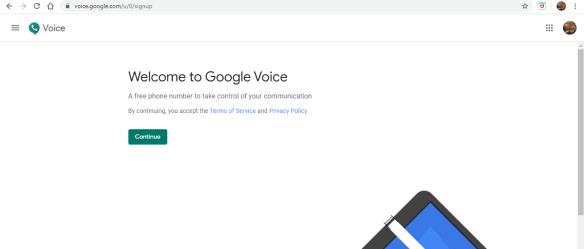
 इससे पहले कि हम इन ऐप्स पर चर्चा करें, हालाँकि, Google Voice को स्थापित करने और उपयोग करने की मूल बातें जानना आवश्यक है। यह ऐप जीमेल में बनाया गया है, इसलिए यह स्वचालित रूप से जीमेल खाते वाले किसी भी व्यक्ति के लिए उपलब्ध है। वॉइस और वीडियो कॉल के अलावा, इसकी अन्य विशेषताओं में कॉल स्क्रीनिंग, कॉन्फ़्रेंस कॉलिंग, कॉल फ़ॉरवर्डिंग और वॉइस ट्रांसक्रिप्शन शामिल हैं। दुर्भाग्य से, Google Voice केवल यूएस और कनाडा में उपलब्ध है।
इससे पहले कि हम इन ऐप्स पर चर्चा करें, हालाँकि, Google Voice को स्थापित करने और उपयोग करने की मूल बातें जानना आवश्यक है। यह ऐप जीमेल में बनाया गया है, इसलिए यह स्वचालित रूप से जीमेल खाते वाले किसी भी व्यक्ति के लिए उपलब्ध है। वॉइस और वीडियो कॉल के अलावा, इसकी अन्य विशेषताओं में कॉल स्क्रीनिंग, कॉन्फ़्रेंस कॉलिंग, कॉल फ़ॉरवर्डिंग और वॉइस ट्रांसक्रिप्शन शामिल हैं। दुर्भाग्य से, Google Voice केवल यूएस और कनाडा में उपलब्ध है।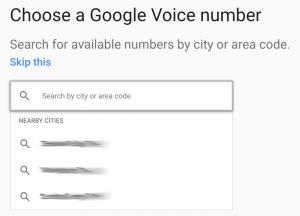
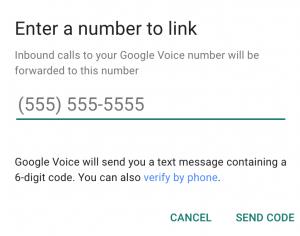



 मैक उत्साही लोगों के लिए विशेष रूप से निर्मित, यह Google Voice क्लाइंट अपने उपयोगकर्ताओं को कॉल और एसएमएस संदेश बनाने या प्राप्त करने की अनुमति देता है। आप वॉयस मेलबॉक्स तक भी पहुंच सकते हैं और एक ही बैच में कई एसएमएस संदेश भेज सकते हैं। इसका मुख्य लाभ इसका सुखद और उपयोग में आसान इंटरफ़ेस है, अनुकूलन योग्य ध्वनियों के माध्यम से आपको किसी भी अलर्ट के बारे में सूचित करने की इसकी क्षमता, और इसका रिवर्स कॉल लुकअप जो उन नंबरों के लिए भी काम करता है जो आपकी संपर्क सूची में नहीं हैं।
मैक उत्साही लोगों के लिए विशेष रूप से निर्मित, यह Google Voice क्लाइंट अपने उपयोगकर्ताओं को कॉल और एसएमएस संदेश बनाने या प्राप्त करने की अनुमति देता है। आप वॉयस मेलबॉक्स तक भी पहुंच सकते हैं और एक ही बैच में कई एसएमएस संदेश भेज सकते हैं। इसका मुख्य लाभ इसका सुखद और उपयोग में आसान इंटरफ़ेस है, अनुकूलन योग्य ध्वनियों के माध्यम से आपको किसी भी अलर्ट के बारे में सूचित करने की इसकी क्षमता, और इसका रिवर्स कॉल लुकअप जो उन नंबरों के लिए भी काम करता है जो आपकी संपर्क सूची में नहीं हैं।